Hướng dẫn sử dụng Chrome Remote Desktop để điều khiển máy tính từ xa
Nhu cầu điều khiển máy tính từ xa ngày càng phổ biến, đặc biệt với những người làm IT thường xuyên hỗ trợ khách hàng cài đặt phần mềm. Thay vì sử dụng các công cụ trả phí như TeamViewer hay Ultraviewer, bài viết này sẽ giới thiệu một giải pháp miễn phí và hiệu quả: Chrome Remote Desktop. Công cụ này không yêu cầu cài đặt phức tạp, chỉ cần trình duyệt Chrome là bạn có thể sử dụng ngay.
Bước 1: Mở trình duyệt Chrome và truy cập đường dẫn sau để cài đặt tiện ích Chrome Remote Desktop.
Sau khi truy cập đường link, bạn nhấn chọn Thêm vào Chrome để tiến hành cài đặt tiện ích.
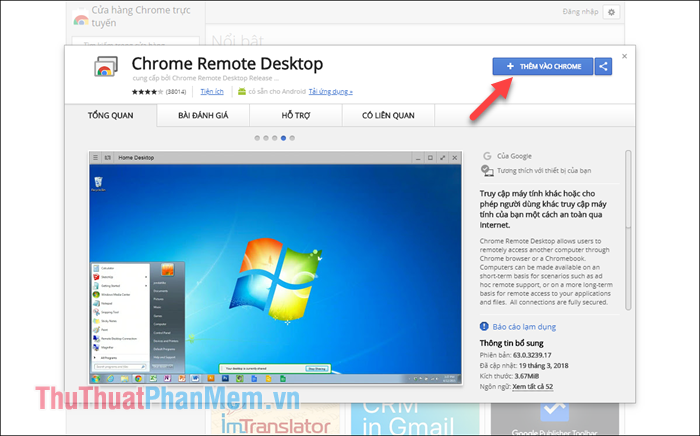
Bước 2: Khi cài đặt hoàn tất, biểu tượng ứng dụng sẽ xuất hiện trên trình duyệt. Bạn chỉ cần nhấp chuột vào biểu tượng đó để khởi động tiện ích.
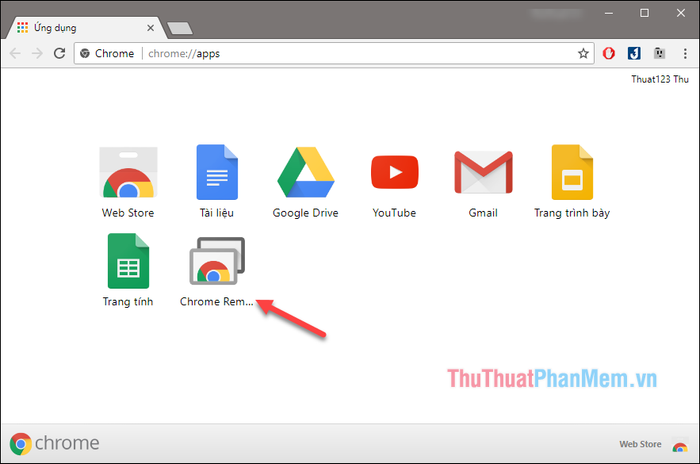
Bước 3: Trong giao diện tiện ích, bạn chọn Bắt đầu tại mục Hỗ trợ từ xa để tiếp tục.
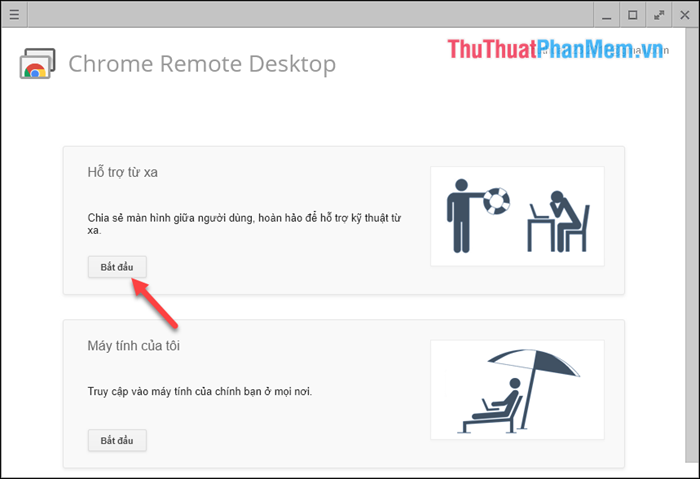
Bước 4: Bạn sẽ được cung cấp hai tùy chọn chính: Chia sẻ để cho phép người khác truy cập máy tính của bạn hoặc Truy cập để kết nối đến máy tính khác.
- Nếu bạn muốn cho phép người khác điều khiển máy tính của mình, hãy chọn Chia sẻ.
- Nếu bạn muốn điều khiển máy tính của người khác, hãy chọn Truy cập.
Điều kiện tiên quyết là cả hai máy tính đều phải được cài đặt tiện ích Chrome Remote Desktop.
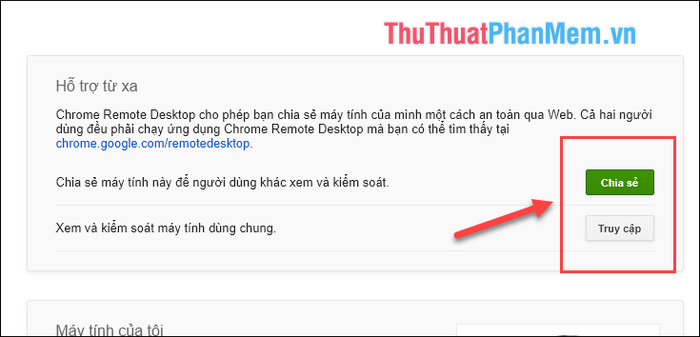
Bước 5: Nếu bạn muốn người khác điều khiển máy tính của mình, hãy chọn Chia sẻ. Hệ thống sẽ yêu cầu tải trình cài đặt máy chủ, bạn chỉ cần chọn Chấp nhận và cài đặt.
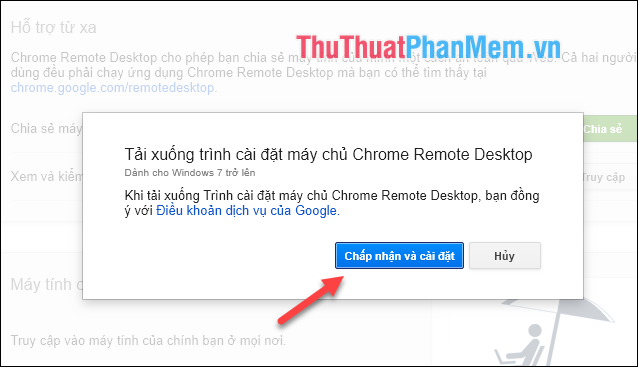
Bước 6: Nhấn Lưu để tải xuống trình cài đặt máy chủ.
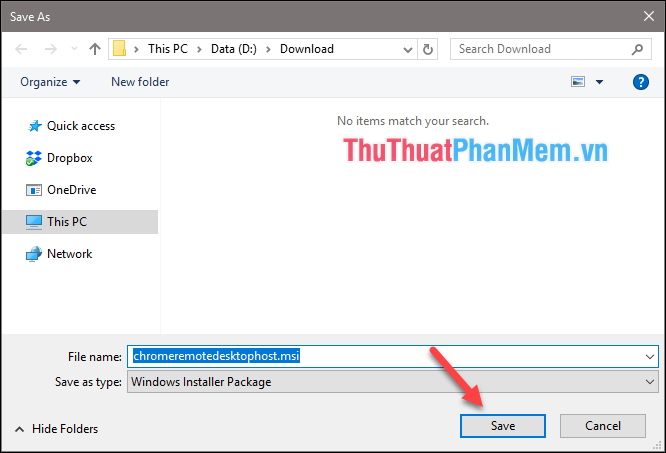
Bước 7: Nhấp đúp vào file vừa tải về để tiến hành cài đặt máy chủ.
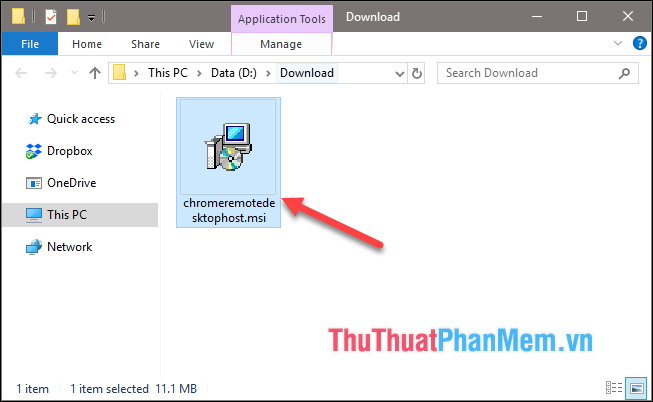
Bước 8: Sau khi cài đặt hoàn tất, giao diện Chrome Remote Desktop sẽ hiển thị một mã số. Hãy sao chép và gửi mã này cho người mà bạn muốn cho phép kết nối và điều khiển máy tính của mình.
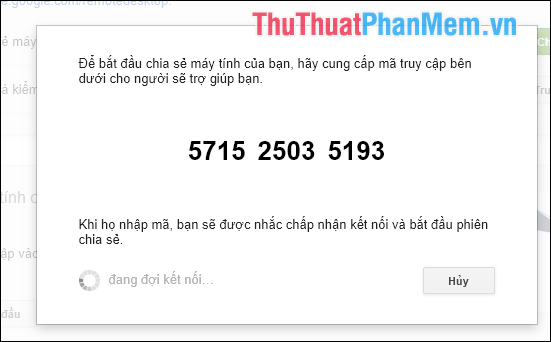
Bước 9: Nếu bạn là người điều khiển máy tính từ xa, hãy chọn Truy cập, nhập mã số được cung cấp và nhấn Kết nối.
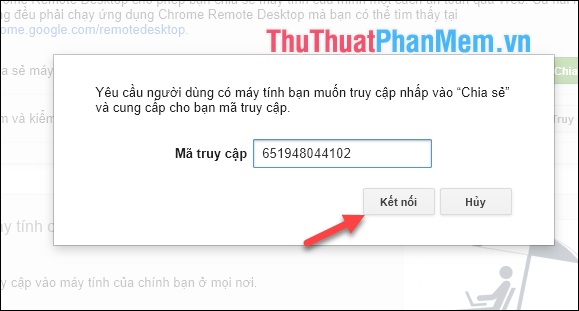
Khi kết nối thành công, bạn sẽ được chuyển đến màn hình Desktop của máy tính đích và bắt đầu điều khiển từ xa.
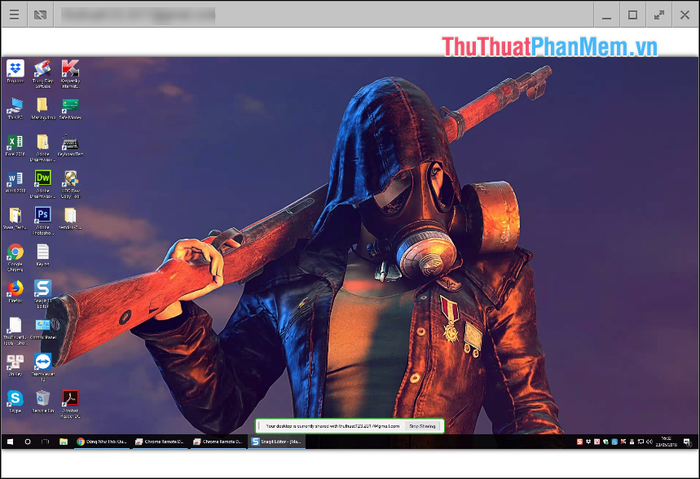
Chỉ với vài bước đơn giản, bạn đã có thể điều khiển máy tính từ xa thông qua ứng dụng Chrome Remote Desktop. Với tốc độ kết nối nhanh chóng và ổn định, đây là một giải pháp tuyệt vời, hoàn toàn có thể thay thế các phần mềm như TeamViewer. Cảm ơn các bạn đã đồng hành cùng bài viết!
Có thể bạn quan tâm

Hướng dẫn chi tiết cách kiểm tra nguồn gốc điện thoại Vivo

Bí Quyết Để Trở Thành Người Đàn Ông Nam Tính

4 Địa chỉ khám mắt đáng tin cậy bậc nhất tại Huế

Top 10 thương hiệu bánh mì được yêu thích nhất tại thành phố Vinh, Nghệ An

Top 11 địa chỉ phun xăm thẩm mỹ đẹp và uy tín nhất tại quận 12, TP. HCM


